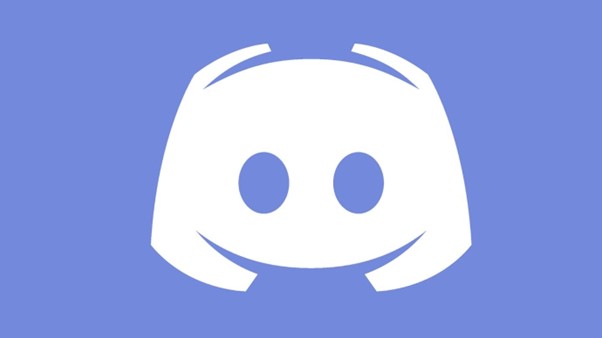
Netflix peut être diffusé à l'aide d'une variété de matériels, de logiciels et d'applications, et les utilisateurs de Discord ont trouvé une façon inventive de le faire. Si vous souhaitez ajouter un excellent divertissement, vous pouvez apprendre de ce guide étape par étape comment diffuser Netflix sur la discorde.
Les passionnés de jeux peuvent se connecter sur la plate-forme Discord pour discuter d'intérêts communs et diffuser des médias.
Cet article couvrira 6 façons différentes de diffuser des films et des émissions de télévision Netflix à l'aide de Discord, ainsi que de résoudre les problèmes audio et vidéo.
Vous en apprendrez plus sur "Go Live" et pourquoi cela pourrait être la meilleure option pour vous et vos amis en plus de son fonctionnement.
Comment diffuser Netflix sur Discord depuis un PC
Même si vous êtes éloignés, vous pouvez toujours communiquer avec vos amis tout en regardant quelque chose sur Netflix via Discord. Voici comment diffuser Netflix si vous utilisez Discord sur un ordinateur Mac ou Windows :
- Accédez au "site Web de Netflix" en ouvrant un "navigateur Web" et en saisissant l'adresse.
- Ouvrez "Discord" et assurez-vous qu'il est connecté à un serveur simultanément.
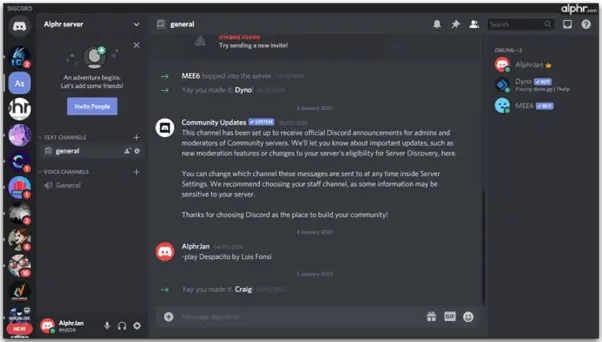
- Au bas de la page, cliquez sur "Paramètres", puis sélectionnez le "Statut d'activité" que vous souhaitez utiliser.
- Sélectionnez l'onglet du navigateur qui a un service de streaming ouvert en cliquant sur "Ajouter", puis en sélectionnant l'onglet. Cliquez sur "Ajouter un jeu" après avoir sélectionné Netflix.
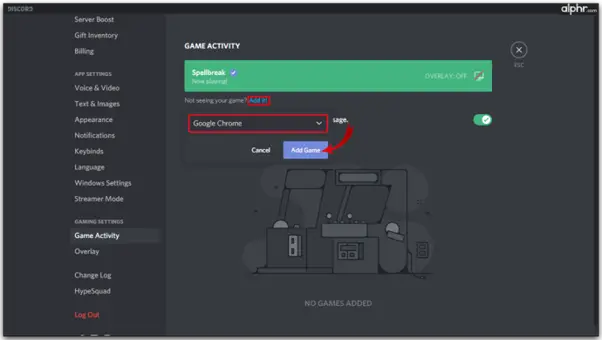
- Après avoir quitté "Paramètres", sélectionnez "l'icône de l'écran" dans la zone inférieure gauche.
- Choisissez "l'onglet du navigateur" que vous souhaitez diffuser dans la fenêtre contextuelle "Partage d'écran".
- Modifiez les options de diffusion.

- Cliquez sur "Go Live" pour lancer le streaming Netflix.
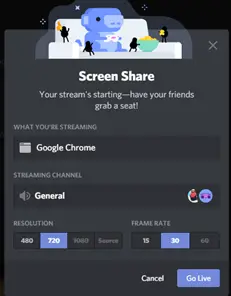
- Retournez sur Netflix et commencez à regarder le film que vous souhaitez partager.
Le streaming Discord est unique en ce sens que vous pouvez regarder un film ou une émission de télévision tout en gardant votre caméra allumée afin que vos amis puissent voir comment vous réagissez à l'action à l'écran.
Comment diffuser Netflix sur Discord avec audio
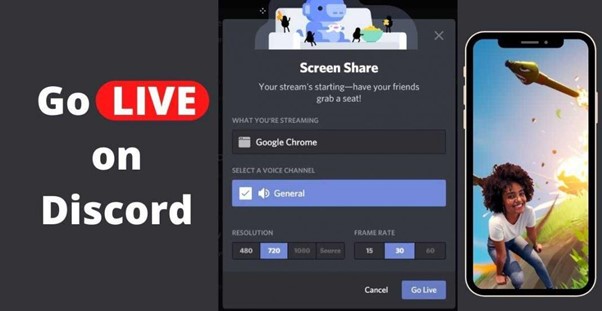
Sur Discord, les problèmes audio sont parmi les problèmes les plus fréquents rencontrés par les téléspectateurs et les joueurs, il est donc essentiel d'identifier leurs causes profondes avant de passer en direct.
Il existe un certain nombre de causes à l'incapacité intermittente d'entendre le son lors de la diffusion de contenu à partir d'une autre plate-forme.
Le fait que Discord nécessite fréquemment un accès administratif à votre ordinateur est l'une des explications les plus courantes.
Vous ne pourrez pas regarder un film ou jouer à un jeu si vos pilotes ne fonctionnent pas car vous ne pourrez rien entendre.
Des problèmes de pilotes audio sur les appareils des utilisateurs ont également été mentionnés comme un problème. Cela indique généralement que les pilotes sont corrompus lorsque cela se produit. Dans ce cas, les images seront clairement visibles mais, malheureusement, sans son.
Enfin, la fonction "Partage d'écran" est instable et, même à ses débuts, peut entraîner des problèmes de signal audio.
Vérifiez que Discord a été autorisé à accéder à tous vos appareils audio et qu'ils sont tous allumés.
Rappel : L'ajout de fonctionnalités audio nécessite des étapes supplémentaires si vous rencontrez des difficultés pour diffuser de l'audio sur un Mac.
Comment diffuser Netflix sur Discord sans écran noir
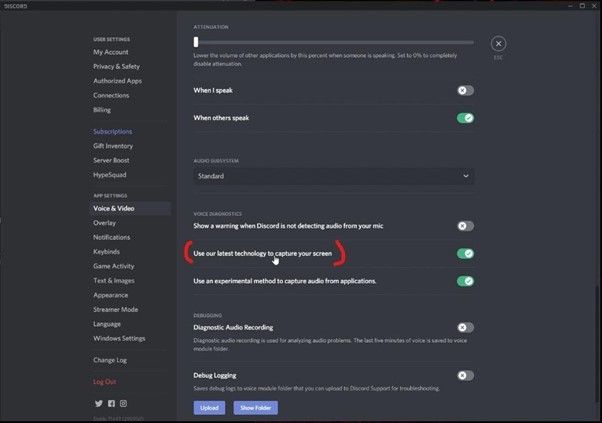
Il y a de fortes chances que si vous utilisez Discord, vous ayez essayé de diffuser des jeux ou d'autres contenus et rencontré un écran noir. Généralement, vos pilotes graphiques sont à blâmer.
Il existe plusieurs solutions que vous pouvez essayer si vous rencontrez fréquemment ces problèmes :
- Mettez à jour l'application Discord.
- Vous pouvez activer ou désactiver l'accélération matérielle.
- Pendant la diffusion, éteignez tous les programmes inutiles.
- Le dossier de cache de Discord doit être effacé.
Vous devrez peut-être réinstaller Discord si aucun de ces correctifs ne résout le problème. L'installation d'une version plus récente de Discord pourrait résoudre votre problème.
Gardez à l'esprit que les ordinateurs obsolètes peuvent également causer des problèmes, donc si Discord ne fonctionne pas correctement, vous voudrez peut-être envisager d'acheter un modèle plus récent.
Comment diffuser Netflix sur Discord sur Android
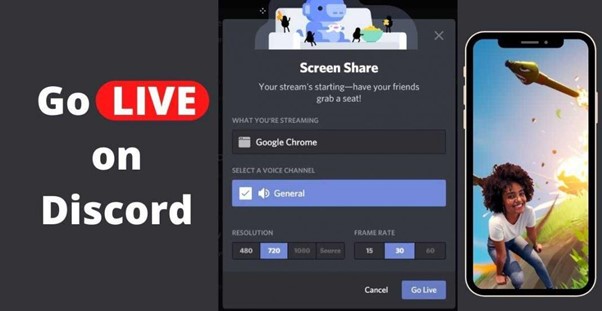
Il n'est pas possible de diffuser Netflix via l'application Discord sur un appareil Android, mais vous pouvez toujours l'utiliser pour passer des appels vocaux et vidéo.
Vous devrez vous connecter ou créer un nouveau compte après avoir installé Discord sur votre téléphone afin de communiquer avec vos amis.
Pour inviter vos amis à vous rejoindre, créez simplement un serveur public ou privé. La plupart des utilisateurs préfèrent les serveurs privés, qui sont parfaits pour les groupes de personnes.
Les groupes publics, cependant, intriguent également si vous souhaitez réseauter et adopter de nouvelles stratégies de jeu.
Comment diffuser Netflix sur Discord sur iPhone
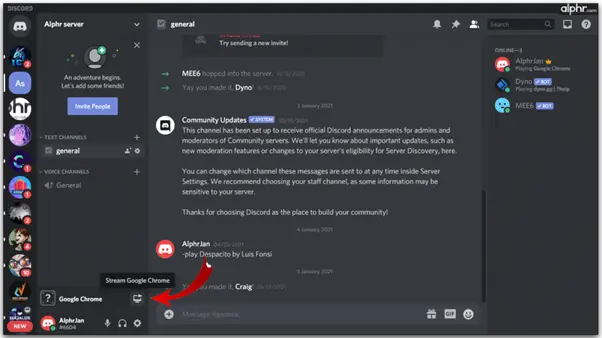
Les utilisateurs d'iPhone ne peuvent pas diffuser ou partager d'écran leurs activités de jeu à l'aide de Discord. Seuls les ordinateurs Windows ou Mac exécutant Discord sont capables de le faire. Vous ne pouvez passer des appels vocaux et vidéo que sur votre iPhone.
Ils auront cependant une qualité sonore irréprochable et quasiment aucun décalage. Sur tous les réseaux 4G et 5G, la qualité vidéo est plutôt bonne. Bien que vous ne puissiez pas partager votre écran pour le moment, cette fonctionnalité pourrait être disponible à l'avenir.
Comment programmer une Watch Party sur Discord
Grâce à la fonction Créer un événement de Discord, vous pouvez planifier votre watch party Netflix quand vous le souhaitez. Cliquez simplement sur le Serveur Discord pour commencer à organiser votre watch party, puis procédez comme suit :
- Pour ouvrir le menu déroulant, cliquez sur l'icône de flèche dans le coin supérieur gauche.
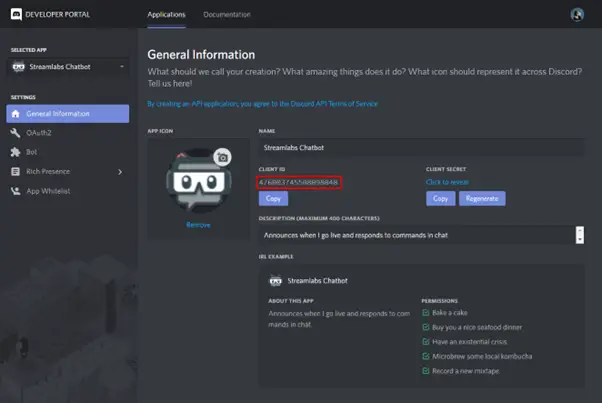
- Sélectionnez "Créer un événement".
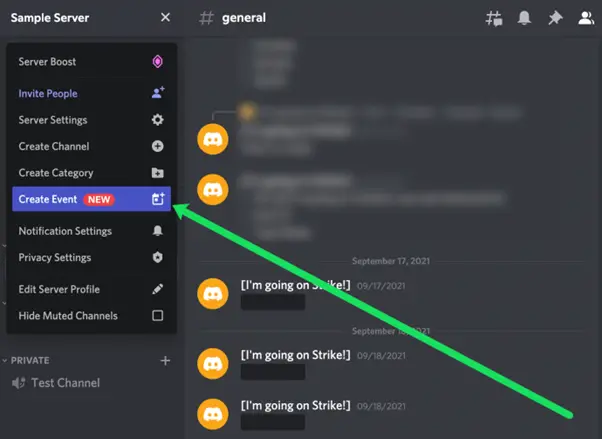
- Cliquez sur Suivant après avoir sélectionné la source du flux en direct. Nous utilisons le canal vocal dans ce cas.
- Cliquez sur Suivant après avoir nommé votre événement, choisi la date et l'heure et ajouté une description.
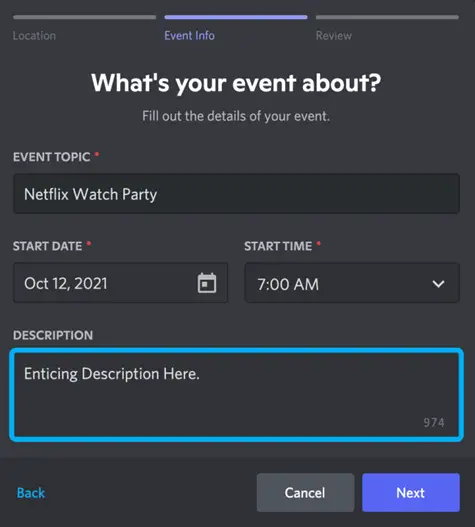
- Après lecture, cliquez sur Créer un événement.
- L'événement est désormais accessible depuis le même menu que vos chaînes. Pour afficher un événement, cliquez dessus.
- Pour inviter des personnes, cliquez sur l'icône des personnes.
Vidéo Walkthrough
Si vous souhaitez voir une vidéo de présentation de la procédure, veuillez cliquer sur la vidéo YouTube ci-dessous et consultez également certains de nos autres Guides de discorde.
Dépannage des problèmes
Pourquoi mon écran est-il noir lorsque je diffuse Netflix sur Discord ?
De nombreux utilisateurs de Discord connaissent les écrans noirs. La probabilité que vous ne puissiez voir aucun contenu vidéo est élevée si les processus d'arrière-plan de votre ordinateur sont actifs ou si votre dossier de cache est surchargé.
Une bonne raison de vérifier fréquemment est la possibilité que votre Discord n'ait pas été mis à jour.
Il y a quelques choses que vous pouvez essayer si vous voyez fréquemment des écrans noirs sur Discord :
- Gardez Discord à jour.
- Lors de la diffusion, éteignez tous les programmes inutiles.
- Supprimez le dossier de cache Discord.
- Modifiez les paramètres d'accélération matérielle.
Le fait que Netflix soit protégé par DRM et que vous ne puissiez pas toujours partager l'écran est un autre problème. Ceci est destiné à empêcher les amis de partager sans autorisation.
Si tel est le cas, essayez d'utiliser un autre navigateur Web. Nos tests montrent que Chrome fonctionne sans accroc. Certains utilisateurs, cependant, affirment qu'ils ne peuvent utiliser que Firefox. Les problèmes devraient être résolus en changeant de navigateur.
Récapitulation
Discord est l'une des meilleures applications VoIP, elle attire donc de nombreux joueurs qui l'utilisent comme outil de communication. Cependant, de nombreux utilisateurs utilisent Discord pour lire des films et des émissions de télévision dans leurs petites communautés.
Nous espérons que ce guide vous a permis de mieux comprendre le fonctionnement de Discord. La diffusion de contenu Netflix pourrait être plus simple maintenant que vous savez comment le faire et quel appareil utiliser.
De plus, vous êtes maintenant au courant de tous les problèmes potentiels et de la manière de les résoudre afin que Discord fonctionne correctement.
FAQ sur le streaming Netflix Discord
Nous avons inclus cette section pour répondre à plus de vos questions sur Discord et Netflix.
Pouvez-vous partager Netflix sur Discord ?
Vous pouvez utiliser Netflix pour diffuser des films sur vos groupes privés, la réponse est donc oui. Discord a bien plus de fonctionnalités que la simple possibilité de montrer vos prouesses de jeu ou de communiquer avec des amis. Vous pouvez l'utiliser pour jouer à des jeux, regarder quelque chose avec des amis ou aider des amis avec des projets car il s'agit d'un streaming de haute qualité.
Comment regarder un stream sur Discord ?
L'activité Discord préférée de tous est le streaming, ce qui rend le service si apprécié. Si quelqu'un diffuse en ce moment, vous verrez une icône "En direct". Vous devez sélectionner "Rejoindre le flux" si vous souhaitez participer et regarder le flux en direct. Il ne nécessite qu'un seul clic.
Qu'est-ce que Go Live sur Discord ?
N'importe qui peut diffuser des sessions de jeu avec jusqu'à 10 personnes à la fois en utilisant la fonction Discord "Go Live" sur n'importe quel canal vocal. L'objectif est de créer un cadre dans lequel vous pouvez montrer vos mouvements à vos amis tout en jouant à un jeu dans une pièce remplie d'eux. Même si "Go Live" fonctionne mieux sur les applications Windows, Mac et Linux, les utilisateurs peuvent également accéder à cette fonctionnalité via les navigateurs. "Go Live" fonctionne avec n'importe quel serveur.
Est-il illégal de diffuser Netflix sur Discord ?
Il n'existe pas encore de réponse définitive à cette question. Les conditions générales de Netflix stipulent que le partage de contenu avec des personnes extérieures à votre domicile est interdit, sauf si vous utilisez la fonction Teleparty (anciennement appelée Netflix Party). Plusieurs facteurs, notamment les lois locales de votre région, l'utilisation prévue du streaming et d'autres lois sur le droit d'auteur, détermineront probablement si vous pouvez être poursuivi pour avoir diffusé du contenu Netflix sur Discord.
Veuillez laisser un incontournable commentez vos pensées, puis partagez-les sur votre ou vos groupes Facebook qui trouveraient cela utile et récoltons ensemble les avantages. Merci d'avoir partagé et d'être gentil!
Divulgation: Cette page peut contenir des liens vers des sites externes pour des produits que nous aimons et que nous recommandons sans réserve. Si vous achetez des produits que nous suggérons, nous pouvons percevoir des frais de parrainage. Ces frais n'influencent pas nos recommandations et nous n'acceptons pas les paiements pour les avis positifs.


